winddowst和Ubuntu上Python安装教程图解
Python爬虫技术是基于Python语言进行开发的,拥有Python编程能力对于本书的学习是至关重要的,因此本章的目标是帮助之前接触过Python语言的读者回顾一下Python编程中的内容,尤其是与爬虫技术相关的内容。
安装Python
Python是跨平台语言,它可以运行在Windows、Mac和各种Linux/Unix系统上。在Windows上编写的程序,可以在Mac和Linux上正常运行。Python是一种面向对象、解释型计算机程序设计语言,需要Python解释器进行解释运行。目前,Python有两个版本,一个是2.x版,一个是3.x版,这两个版本是不兼容的。现在Python的整体方向是朝着3.x发展的,但是在发展过程中,大量针对2.x版本的代码都需要修改才能运行,导致现在许多第三方库无法在3.x版本上直接使用,因此现在大部分的云服务器默认的Python版本依然是2.x版。考虑到上述原因,本书采用的Python版本为2.x,确切地说是2.7版本。
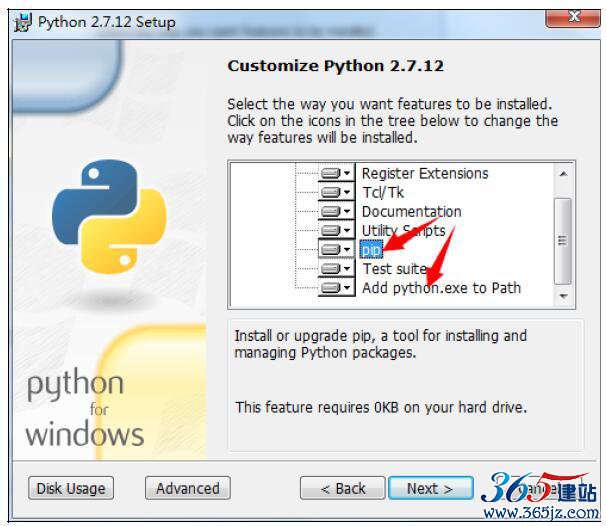
Windows上安装Python
首先,从Python的官方网站www.python.org下载最新的2.7.12版本,地址是https://www.python.org/ftp/python/2.7.12/python2.7.12.msi。
然后,运行下载的MSI安装包,在选择安装组件时,勾选上所有的组件,如图11所示。
图11 Python安装界面特别要注意勾选pip和Add python.exe to Path,然后一路点击
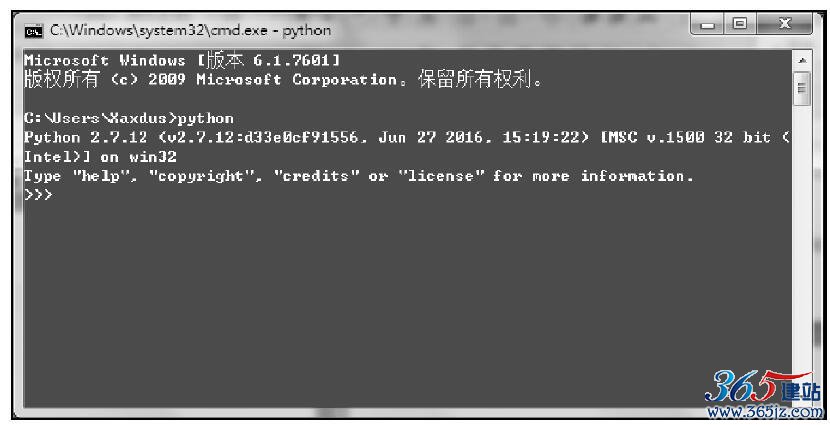
Next即可完成安装。
pip是Python安装扩展模块的工具,通常会用pip下载扩展模块的源代码并编译安装。
Add python.exe to Path是将Python添加到Windows环境中。
安装完成后,打开命令提示窗口,输入python后出现如图12情况,说明Python安装成功。
当看到提示符“>>>”就表示我们已经在Python交互式环境中了,可以输入任何Python代码,回车后会立刻得到执行结果。现在,输入exit()并回车,就可以退出Python交互式环境。
Ubuntu上的Python
本书采用Ubuntu 16.04版本,系统自带了Python 2.7.11的环境,如图13所示,所以不需要额外进行安装。
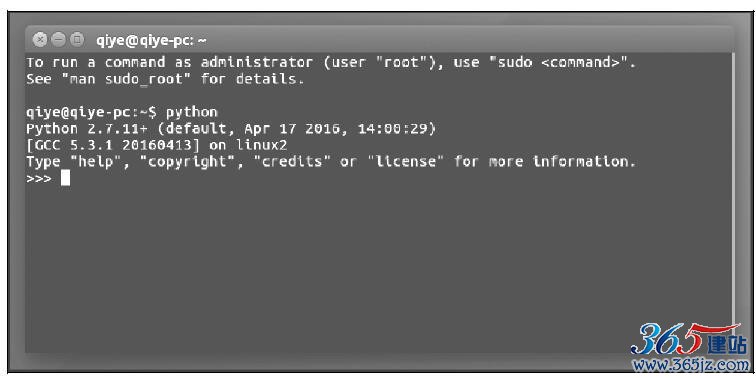
图12 Python命令行窗口图13 Python环境拥有了Python环境,但为了以后方便安装扩展模块,还需要安装pythonpip和pythondev,在shell中执行:sudo aptget install pythonpip pythondev即可安装,如图14所示。
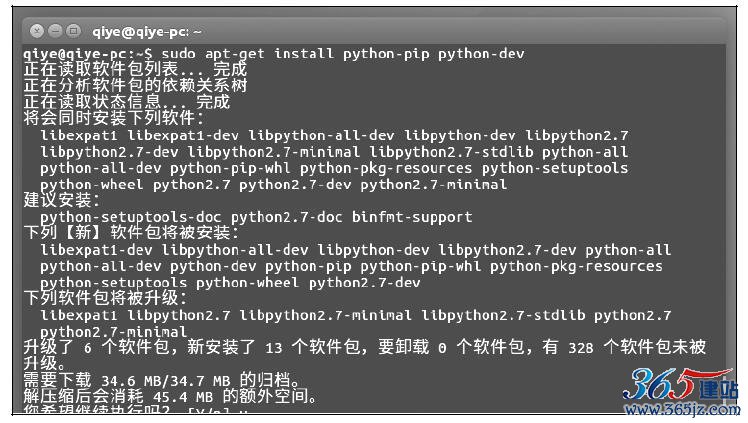
图14 安装pip和pythondev1.2 搭建开发环境俗话说:“工欲善其事必先利其器”,在做Python爬虫开发之前,一个好的IDE将会使编程效率得到大幅度提高。
下面主要介绍两种IDE:Eclipse和PyCharm,并以在Windows 7上安装为例进行介绍。
如对本文有疑问,请提交到交流论坛,广大热心网友会为你解答!! 点击进入论坛

